
Tartalomjegyzék:
- Szerző John Day [email protected].
- Public 2024-01-30 09:40.
- Utoljára módosítva 2025-01-23 14:47.

Ebben az oktatóanyagban megtanuljuk, hogyan kell nyomon követni a hőmérsékletet és a páratartalom mérését az IOT-MCU/ESP-01-DHT11 tábla és az AskSensors IoT Platform segítségével.
Az IOT-MCU ESP-01-DHT11 modult választom ehhez az alkalmazáshoz, mert használatra kész és fejlesztési időt takarít meg. Ha azonban otthoni automatizálási rendszereket keres, javaslom az előző utasításomban tesztelt ESP8266 nodeMCU -t, amely több bemenetet/kimenetet, nagy memóriát és további funkciókat biztosít.
ESP-01 ÁTTEKINTÉS:
- Az ESP8266 egy olcsó WiFi modul teljes TCP/IP veremmel.
- Az ESP8266 sorozatot az Espressif Systems gyártja.
- Az ESP-01 egy kisméretű fekete színű modul 1M memóriával.
- Vegye figyelembe, hogy az ESP-01 modul bekapcsolásához mindössze 3,3 volt szükséges.
IOT-MCU ESP-01-DHT ÁTTEKINTÉS:
Ez a modul az ESP-01-t vagy az ESP-01S-t használja fő vezérlőként, és a DHT11 lehetővé teszi a 0 és 50 Celsius fok közötti skálák és a levegő páratartalmának 20 és 90%közötti mérését.
Az alábbiakban összefoglaljuk a fő jellemzőket:
- Vezérlő: ESP-01 / ESP-01S (külön vásárolható meg)
- Hőmérséklet és páratartalom érzékelő: DHT11
- Üzemi feszültség: DC 3.7V-12V (támogatja a 3.7V lítium akkumulátor tápegységet)
- Mérési tartomány: 20-90% RH 0-50 ℃,
- Mérési pontosság: Hőmérséklet ± 2 ℃, Páratartalom ± 5% RH.
1. lépés: Anyagok

Ezek az összetevők, amelyekre szüksége lesz ehhez az oktatóanyaghoz:
- ESP-01 vagy ESP-01S
- USB soros átalakító az ESP-01 programozásához.
- IOT-MCU/ ESP-01-DHT11
- Külső 3,7V - 5V DC tápegység.
2. lépés: Környezet beállítása
Először telepítse az ESP8266 magot az arduino IDE -be. Ha az ESP8266 már telepítve van, hagyja ki ezt a lépést.
- Indítsa el az Arduino IDE 1.6.4 vagy újabb verzióját
- Lépjen a „Fájl> Beállítások” pontra
-
Adja hozzá az alábbi linket a További táblák kezelő URL -címeihez:
'https://arduino.esp8266.com/stable/package_esp8266com_index.json'
- Lépjen az „Eszközök> Táblák> Táblakezelő” pontra
- Keresse meg az ESP8266 elemet, nyomja meg a Telepítés gombot. Várjon, amíg a telepítés befejeződik.
3. lépés: Hozza létre érzékelő moduljait az AskSensors -on
- Szerezzen be AskSensors -fiókot az asksensors.com webhelyen
- Hozzon létre egy új érzékelőt két modulból:
- 1. modul: Hőmérséklet
- 2. modul: Páratartalom
3. Szerezze be az Api Key In -t az AskSensors által.
Megtalálhatja az oktatóanyagokat és utasításokat, amelyek bemutatják, hogyan kell elkezdeni az AskSensors IoT platform használatát, és beállíthatja az érzékelőket, hogy adatokat gyűjtsenek a webböngésző vagy az ESP8266 nodeMCU segítségével.
4. lépés: Kódolás
- Telepítse az Adafruit DHT könyvtárat.
- Szerezze be ezt a példa vázlatot az AskSensors github oldaláról.
- Módosítsa a Wi-Fi SSID-t és jelszót, az Api Key In-t és szükség esetén a két egymást követő mérés közötti késleltetést:
const char* wifi_ssid = "………."; // SSID
const char* wifi_password = "………"; // WIFI const char* apiKeyIn = "………"; // API KEY IN delay (25000); // késleltetés msek
Most a kód minden kész. Térjünk át a szoftver futtatásának következő lépésére.
5. lépés: Az ESP-01 programozása


- Telepítse az USB soros adapter illesztőprogramját.
- Csatlakoztassa a GPIO_0 -t a földhöz az ESP8266 programozási módjának engedélyezéséhez. Vannak USB soros adapterek, amelyek programozási kapcsolóval vannak ellátva, így a feltöltés során meg kell nyomni a kapcsolót. az én esetemben nincs kapcsolóm, ezért egy jumpert forrasztottam a GPIO_0 és az USB soros adapter földje közé.
- Helyezze be az ESP-01-t az USB soros adapterbe az első képen látható módon (1).
- Csatlakoztassa a soros adaptert a számítógép USB -portjához.
- Nyissa meg az Arduino IDE -t. Engedélyeznie kell a „Port” funkciót. ha nem, válassza ki a megfelelő portot az USB soros adapterhez (Az Arduino szoftverben kattintson az Eszközök >> Port elemre).
- Válassza ki a „Generic ESP8266 Module” -t az alaplapként (Ugrás az Eszközök >> Tábla >> Generic ESP8266 modulhoz)
- Nyomja meg a feltöltés gombot. Várjon, amíg a feltöltés befejeződik.
Töltse fel a kódot az Arduino IDE használatával:
A tábla bekapcsolása előtt:
- Távolítsa el az ESP-01-t az USB soros adapterből.
- Feltétlenül távolítsa el a GPIO_0 és a föld közötti kapcsolatot is, hogy az ESP-01 normálisan elindítsa a firmware-t.
- Illessze az ESP-01-et az IOT-MCU csatlakozóba a második képen látható módon (2). Most készen állunk a tábla bekapcsolására!
Problémái vannak?
Van valami problémája? Kérjük, tekintse meg a következő lépést.
6. lépés: Hibaelhárítás
Az ESP-01 programozása kezdőknek kicsit nehéz. Íme néhány lehetséges hiba:
- A GPIO_0 nincs földelve a visszaállítás során
- Az USB -kapcsolat a számítógéppel nem jó.
- A COM port nem megfelelő. Ha több port is látható, csak húzza ki az USB soros adaptert az USB portból, és nézze meg, melyik port tűnt el. Helyezze be ismét a soros adaptert, és ellenőrizze, hogy hozzáadta -e az új COM -portot. Válassza ezt a portszámot manuálisan.
- Nem a megfelelő táblát választja (általános ESP8266 modul).
Ha továbbra is problémái vannak, olvassa el ezt az útmutatót.
7. lépés: Eredmények
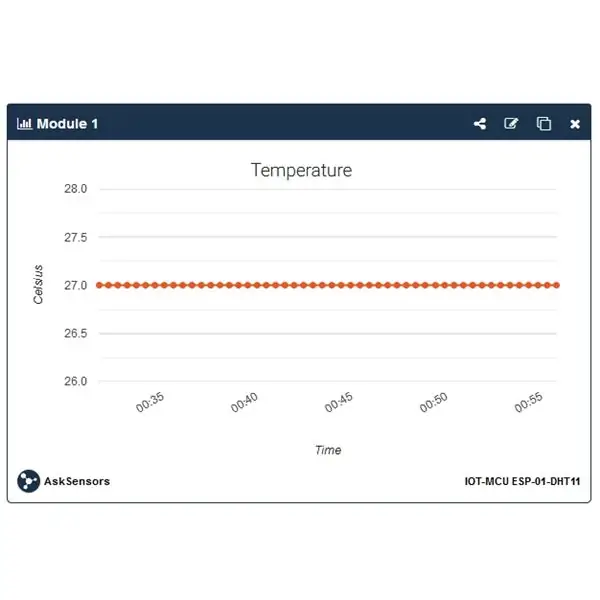
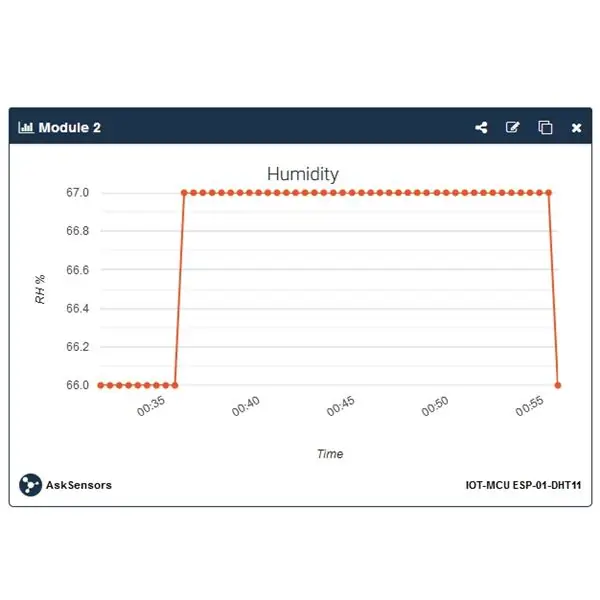
Ha bekapcsolja a táblát, az ESP8266 a következő sorrendben hajtja végre:
- Inicializálás
- Csatlakozzon a WiFi hálózathoz
- Olvassa le a hőmérsékletet és a páratartalmat a DHT11 -ből
- Csatlakoztassa és küldje el a méréseket az AskSensors szerverre
- Ismételje meg rendszeresen az előző két lépést.
Jelentkezzen be az AskSensors weboldalra, és jelenítse meg a hőmérséklet és páratartalom modulok grafikonjait. A méréseket valós időben ábrázolja. Az összegyűjtött adatokat CSV -fájlokban is exportálhatja.
8. lépés: Jól sikerült
Sikeresen befejezte a hőmérséklet és páratartalom monitorozásáról szóló oktatóanyagunkat az ESP8266 és az IOT-MCU kártyával, amely az AskSensors felhőhöz van csatlakoztatva. További utasításokat itt talál.
Ajánlott:
DHT hőmérséklet és páratartalom monitorozás az ESP8266 és az AskSensors IoT platform használatával: 8 lépés

DHT hőmérséklet- és páratartalom -figyelés az ESP8266 és az AskSensors IoT Platform használatával: Egy korábbi utasításban lépésről lépésre ismertettem az ESP8266 nodeMCU és az AskSensors IoT platform használatának megkezdéséhez. Ebben az oktatóanyagban DHT11 érzékelőt csatlakoztatok az MCU csomóponthoz. A DHT11 általánosan használt hőmérséklet és páratartalom
Hőmérséklet leolvasása az LM35 hőmérséklet -érzékelő használatával Arduino Uno segítségével: 4 lépés

Hőmérséklet leolvasása az LM35 hőmérséklet -érzékelő használatával az Arduino Uno segítségével: Sziasztok, srácok, ebben az útmutatóban megtanuljuk, hogyan kell használni az LM35 -öt az Arduino -val. Az Lm35 egy hőmérséklet -érzékelő, amely -55 ° C és 150 ° C közötti hőmérséklet -értékeket képes leolvasni. Ez egy 3 kivezetésű eszköz, amely analóg feszültséget biztosít a hőmérséklettel arányosan. Hig
ESP8266 NodeMCU hozzáférési pont (AP) webszerverhez DT11 hőmérséklet -érzékelővel és nyomtatási hőmérséklet és páratartalom a böngészőben: 5 lépés

ESP8266 NodeMCU hozzáférési pont (AP) webszerverhez DT11 hőmérséklet -érzékelővel és nyomtatási hőmérséklet és páratartalom a böngészőben: Sziasztok srácok, a legtöbb projektben ESP8266 -ot használunk, és a legtöbb projektben ESP8266 -ot használunk webszerverként, így az adatok hozzáférhetők bármilyen eszköz wifi -n keresztül az ESP8266 által üzemeltetett webszerver elérésével, de az egyetlen probléma az, hogy működő útválasztóra van szükségünk
Első lépések az Esp 8266 Esp-01 használatával az Arduino IDE - -vel Esp táblák telepítése Arduino Ide programozásba és Esp programozása: 4 lépés

Első lépések az Esp 8266 Esp-01 használatával az Arduino IDE | -vel Esp táblák telepítése Arduino Ide programozásba és Esp programozása: Ebben az oktatóanyagban megtanuljuk, hogyan kell telepíteni az esp8266 táblákat az Arduino IDE programba, és hogyan kell programozni az esp-01 kódot, és feltölteni a kódot. ez és a legtöbb ember problémával szembesül
Esp32 Hőmérséklet és páratartalom webszerver PYTHON & Zerynth IDE használatával: 3 lépés

Esp32 hőmérséklet és páratartalom webszerver a PYTHON és Zerynth IDE használatával: Az Esp32 egy csodálatos mikrovezérlő, ugyanolyan erős, mint egy Arduino, de még jobb is! Wifi kapcsolattal rendelkezik, lehetővé téve az IOT projektek olcsó és egyszerű fejlesztését. az eszközök frusztrálóak, először nem stabil, Secon
